Come cancellare gli SMS ricevuti
Gli SMS sono un modo comune per comunicare con gli altri utilizzando i telefoni cellulari. Tuttavia, a volte potresti voler cancellare alcuni messaggi ricevuti per vari motivi, come la necessità di liberare spazio di archiviazione o la volontà di mantenere la tua privacy. In questo tutorial, ti guiderò passo dopo passo su come cancellare gli SMS ricevuti su diversi dispositivi e sistemi operativi.
Indice
- Come cancellare gli SMS su Android
- Come cancellare gli SMS su iPhone
- Come cancellare gli SMS su Windows Phone
- Come cancellare gli SMS su BlackBerry
- Come cancellare gli SMS su dispositivi con sistema operativo KaiOS
- Come cancellare gli SMS su dispositivi con sistema operativo Tizen
- Come cancellare gli SMS su dispositivi con sistema operativo Firefox OS
- Come cancellare gli SMS su dispositivi con sistema operativo Ubuntu Touch
- Come cancellare gli SMS su dispositivi con sistema operativo Sailfish OS
- Come cancellare gli SMS su dispositivi con sistema operativo HarmonyOS
- Conclusioni
1. Come cancellare gli SMS su Android
Per cancellare gli SMS ricevuti su un dispositivo Android, segui questi passaggi:
- Apri l’app “Messaggi” sul tuo dispositivo Android.
- Trova il messaggio che desideri cancellare.
- Tocca e tieni premuto il messaggio per visualizzare le opzioni.
- Seleziona l’opzione “Elimina” o l’icona del cestino per cancellare il messaggio.
Se desideri cancellare più messaggi contemporaneamente, puoi seguire questi passaggi:
- Apri l’app “Messaggi” sul tuo dispositivo Android.
- Tocca l’icona a forma di tre punti verticali o l’icona del menu nell’angolo superiore destro dell’app.
- Seleziona l’opzione “Seleziona” o “Modifica”.
- Seleziona i messaggi che desideri cancellare.
- Tocca l’icona del cestino o l’opzione “Elimina” per cancellare i messaggi selezionati.
2. Come cancellare gli SMS su iPhone
Per cancellare gli SMS ricevuti su un iPhone, segui questi passaggi:
- Apri l’app “Messaggi” sul tuo iPhone.
- Trova il messaggio che desideri cancellare.
- Scorri verso sinistra sul messaggio per visualizzare le opzioni.
- Tocca l’opzione “Elimina” per cancellare il messaggio.
Se desideri cancellare più messaggi contemporaneamente, puoi seguire questi passaggi:
- Apri l’app “Messaggi” sul tuo iPhone.
- Tocca l’icona “Modifica” nell’angolo superiore sinistro dell’app.
- Seleziona i messaggi che desideri cancellare.
- Tocca l’icona del cestino nell’angolo inferiore sinistro dell’app per cancellare i messaggi selezionati.
3. Come cancellare gli SMS su Windows Phone
Per cancellare gli SMS ricevuti su un dispositivo Windows Phone, segui questi passaggi:
- Apri l’app “Messaggi” sul tuo dispositivo Windows Phone.
- Trova il messaggio che desideri cancellare.
- Tocca e tieni premuto il messaggio per visualizzare le opzioni.
- Seleziona l’opzione “Elimina” o l’icona del cestino per cancellare il messaggio.
Se desideri cancellare più messaggi contemporaneamente, puoi seguire questi passaggi:
- Apri l’app “Messaggi” sul tuo dispositivo Windows Phone.
- Tocca l’icona a forma di tre puntini orizzontali nell’angolo inferiore dell’app.
- Seleziona l’opzione “Seleziona” o “Modifica”.
- Seleziona i messaggi che desideri cancellare.
- Tocca l’icona del cestino nell’angolo inferiore dell’app per cancellare i messaggi selezionati.
4. Come cancellare gli SMS su BlackBerry
Per cancellare gli SMS ricevuti su un dispositivo BlackBerry, segui questi passaggi:
- Apri l’app “Messaggi” sul tuo dispositivo BlackBerry.
- Trova il messaggio che desideri cancellare.
- Tocca e tieni premuto il messaggio per visualizzare le opzioni.
- Seleziona l’opzione “Elimina” o l’icona del cestino per cancellare il messaggio.
Se desideri cancellare più messaggi contemporaneamente, puoi seguire questi passaggi:
- Apri l’app “Messaggi” sul tuo dispositivo BlackBerry.
- Tocca l’icona a forma di tre puntini verticali nell’angolo inferiore dell’app.
- Seleziona l’opzione “Seleziona” o “Modifica”.
- Seleziona i messaggi che desideri cancellare.
- Tocca l’icona del cestino nell’angolo inferiore dell’app per cancellare i messaggi selezionati.
5. Come cancellare gli SMS su dispositivi con sistema operativo KaiOS
Per cancellare gli SMS ricevuti su dispositivi con sistema operativo KaiOS, segui questi passaggi:
- Apri l’app “Messaggi” sul tuo dispositivo KaiOS.
- Trova il messaggio che desideri cancellare.
- Tocca e tieni premuto il messaggio per visualizzare le opzioni.
- Seleziona l’opzione “Elimina” o l’icona del cestino per cancellare il messaggio.
Se desideri cancellare più messaggi contemporaneamente, puoi seguire questi passaggi:
- Apri l’app “Messaggi” sul tuo dispositivo KaiOS.
- Tocca l’icona a forma di tre puntini verticali o l’icona del menu nell’angolo superiore dell’app.
- Seleziona l’opzione “Seleziona” o “Modifica”.
- Seleziona i messaggi che desideri cancellare.
- Tocca l’icona del cestino o l’opzione “Elimina” per cancellare i messaggi selezionati.
6. Come cancellare gli SMS su dispositivi con sistema operativo Tizen
Per cancellare gli SMS ricevuti su dispositivi con sistema operativo Tizen, segui questi passaggi:
- Apri l’app “Messaggi” sul tuo dispositivo Tizen.
- Trova il messaggio che desideri cancellare.
- Tocca e tieni premuto il messaggio per visualizzare le opzioni.
- Seleziona l’opzione “Elimina” o l’icona del cestino per cancellare il messaggio.
Se desideri cancellare più messaggi contemporaneamente, puoi seguire questi passaggi:
- Apri l’app “Messaggi” sul tuo dispositivo Tizen.
- Tocca l’icona a forma di tre puntini verticali o l’icona del menu nell’angolo superiore dell’app.
- Seleziona l’opzione “Seleziona” o “Modifica”.
- Seleziona i messaggi che desideri cancellare.
- Tocca l’icona del cestino o l’opzione “Elimina” per cancellare i messaggi selezionati.
7. Come cancellare gli SMS su dispositivi con sistema operativo Firefox OS
Per cancellare gli SMS ricevuti su dispositivi con sistema operativo Firefox OS, segui questi passaggi:
- Apri l’app “Messaggi” sul tuo dispositivo Firefox OS.
- Trova il messaggio che desideri cancellare.
- Tocca e tieni premuto il messaggio per visualizzare le opzioni.
- Seleziona l’opzione “Elimina” o l’icona del cestino per cancellare il messaggio.
Se desideri cancellare più messaggi contemporaneamente, puoi seguire questi passaggi:
- Apri l’app “Messaggi” sul tuo dispositivo Firefox OS.
- Tocca l’icona a forma di tre puntini verticali o l’icona del menu nell’angolo superiore dell’app.
- Seleziona l’opzione “Seleziona” o “Modifica”.
- Seleziona i messaggi che desideri cancellare.
- Tocca l’icona del cestino o l’opzione “Elimina” per cancellare i messaggi selezionati.
8. Come cancellare gli SMS su dispositivi con sistema operativo Ubuntu Touch
Per cancellare gli SMS ricevuti su dispositivi con sistema operativo Ubuntu Touch, segui questi passaggi:
- Apri l’app “Messaggi” sul tuo dispositivo Ubuntu Touch.
- Trova il messaggio che desideri cancellare.
- Tocca e tieni premuto il messaggio per visualizzare le opzioni.
- Seleziona l’opzione “Elimina” o l’icona del cestino per cancellare il messaggio.
Se desideri cancellare più messaggi contemporaneamente, puoi seguire questi passaggi:
- Apri l’app “Messaggi” sul tuo dispositivo Ubuntu Touch.
- Tocca l’icona a forma di tre puntini verticali o l’icona del menu nell’angolo superiore dell’app.
- Seleziona l’opzione “Seleziona” o “Modifica”.
- Seleziona i messaggi che desideri cancellare.
- Tocca l’icona del cestino o l’opzione “Elimina” per cancellare i messaggi selezionati.
9. Come cancellare gli SMS su dispositivi con sistema operativo Sailfish OS
Per cancellare gli SMS ricevuti su dispositivi con sistema operativo Sailfish OS, segui questi passaggi:
- Apri l’app “Messaggi” sul tuo dispositivo Sailfish OS.
- Trova il messaggio che desideri cancellare.
- Tocca e tieni premuto il messaggio per visualizzare le opzioni.
- Seleziona l’opzione “Elimina” o l’icona del cestino per cancellare il messaggio.
Se desideri cancellare più messaggi contemporaneamente, puoi seguire questi passaggi:
- Apri l’app “Messaggi” sul tuo dispositivo Sailfish OS.
- Tocca l’icona a forma di tre puntini verticali o l’icona del menu nell’angolo superiore dell’app.
- Seleziona l’opzione “Seleziona” o “Modifica”.
- Seleziona i messaggi che desideri cancellare.
- Tocca l’icona del cestino o l’opzione “Elimina” per cancellare i messaggi selezionati.
10. Come cancellare gli SMS su dispositivi con sistema operativo HarmonyOS
Per cancellare gli SMS ricevuti su dispositivi con sistema operativo HarmonyOS, segui questi passaggi:
- Apri l’app “Messaggi” sul tuo dispositivo HarmonyOS.
- Trova il messaggio che desideri cancellare.
- Tocca e tieni premuto il messaggio per visualizzare le opzioni.
- Seleziona l’opzione “Elimina” o l’icona del cestino per cancellare il messaggio.
Se desideri cancellare più messaggi contemporaneamente, puoi seguire questi passaggi:
- Apri l’app “Messaggi” sul tuo dispositivo HarmonyOS.
- Tocca l’icona a forma di tre puntini verticali o l’icona del menu nell’angolo superiore dell’app.
- Seleziona l’opzione “Seleziona” o “Modifica”.
- Seleziona i messaggi che desideri cancellare.
- Tocca l’icona del cestino o l’opzione “Elimina” per cancellare i messaggi selezionati.
11. Conclusioni
In questo tutorial, hai imparato come cancellare gli SMS ricevuti su diversi dispositivi e sistemi operativi. Ogni sistema operativo ha le sue specifiche opzioni e procedure per cancellare i messaggi, ma in generale, è possibile cancellare un singolo messaggio toccando e tenendo premuto il messaggio e selezionando l’opzione “Elimina” o l’icona del cestino. Se desideri cancellare più messaggi contemporaneamente, puoi selezionarli e utilizzare l’opzione “Elimina” o l’icona del cestino.
Ricorda che una volta cancellati, gli SMS non possono essere recuperati, quindi assicurati di aver selezionato correttamente i messaggi da cancellare. Inoltre, tieni presente che la procedura potrebbe variare leggermente a seconda del modello del tuo dispositivo e della versione del sistema operativo.
Spero che questo tutorial ti sia stato utile e ti abbia fornito le informazioni necessarie per cancellare gli SMS ricevuti sul tuo dispositivo.
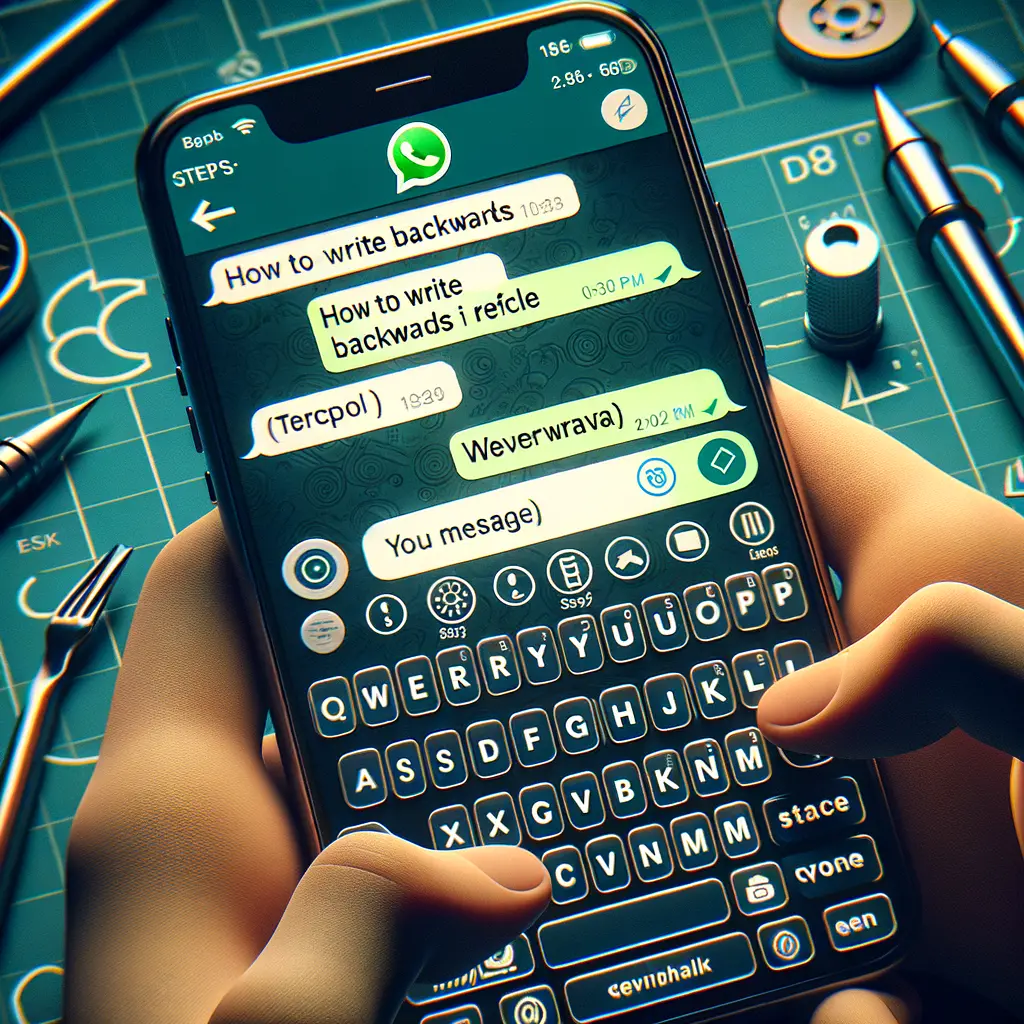
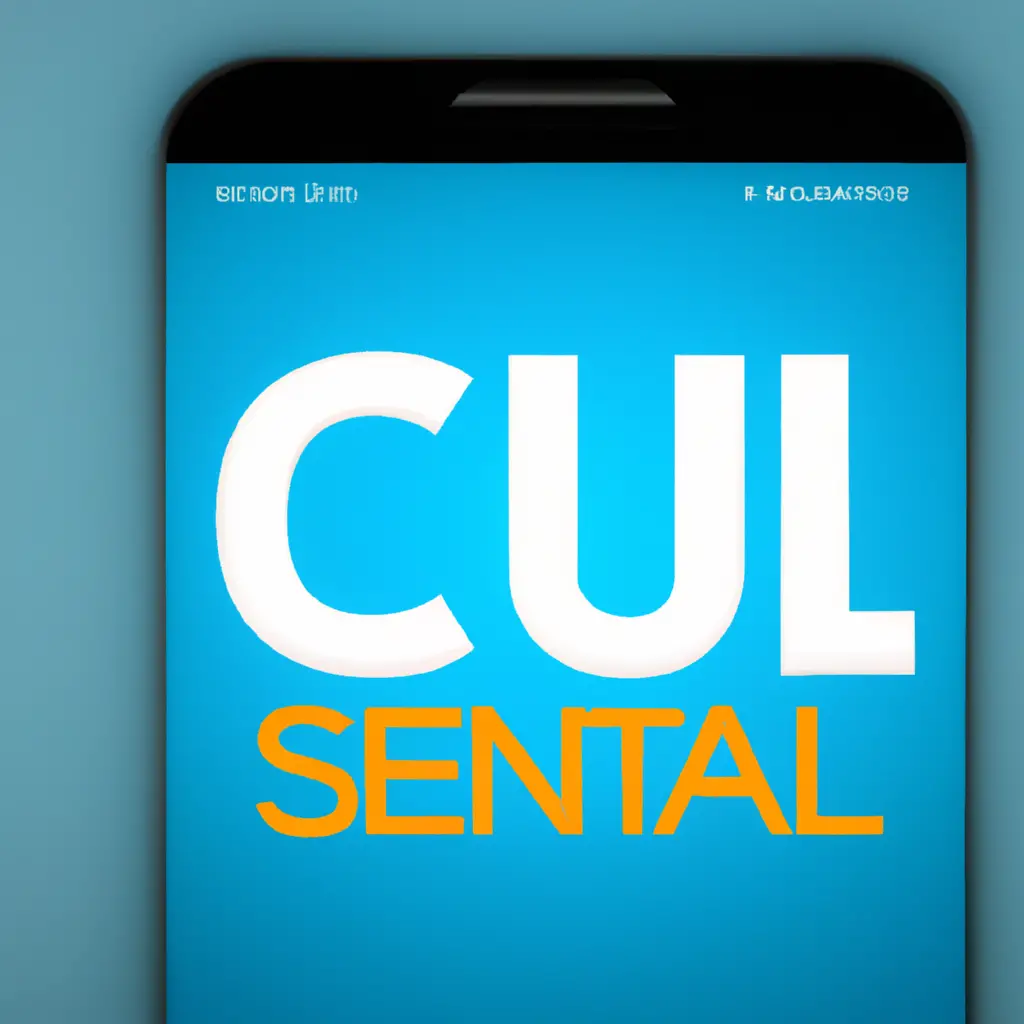
Condividi questo articolo se ti piace.